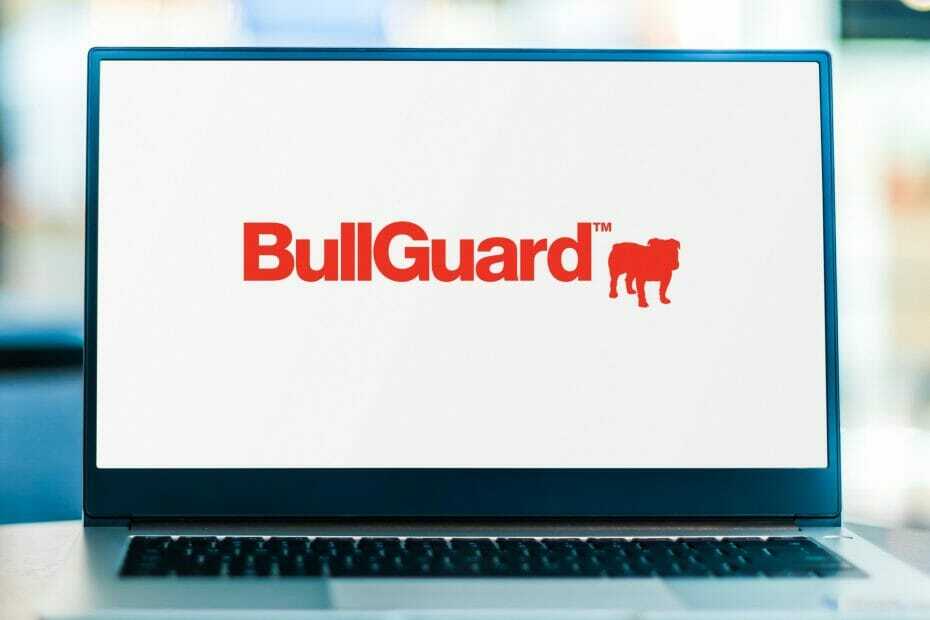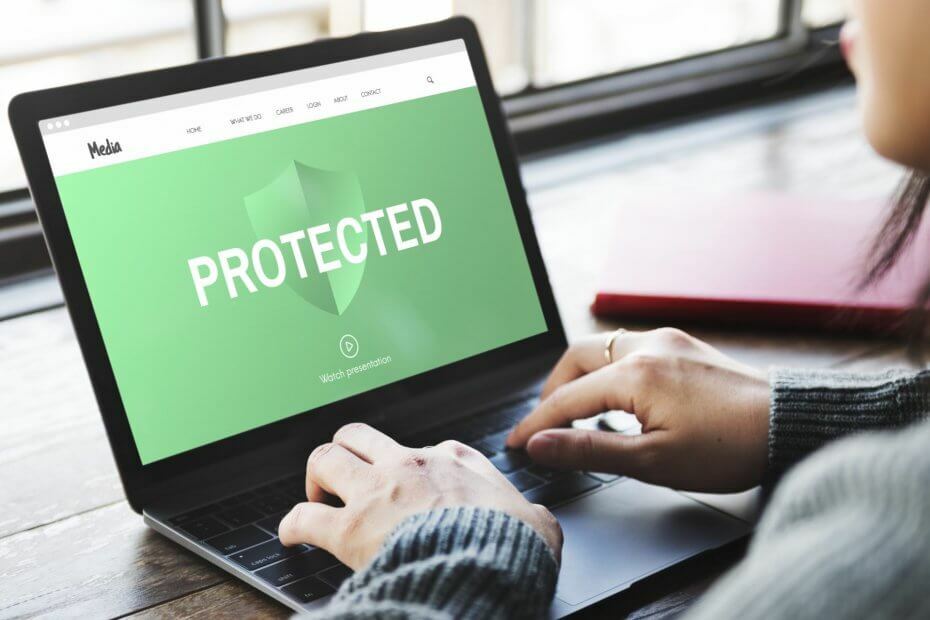- TPM є вимогою для Windows 11, тому важливо знати, як увімкнути TPM 2.0 з BIOS.
- Процес простий і майже однаковий для пристроїв AMD і Intel.
- Увімкнувши цю функцію, ви підвищите безпеку свого ПК і захистите його від шкідливих програм.

XВСТАНОВИТЬ, НАТИСНУТИ ФАЙЛ ЗАВАНТАЖЕННЯ
Це програмне забезпечення виправить поширені помилки комп’ютера, захистить вас від втрати файлів, шкідливого програмного забезпечення, збою обладнання та оптимізує ваш комп’ютер для максимальної продуктивності. Виправте проблеми з ПК та видаліть віруси зараз за 3 простих кроки:
- Завантажте Restoro PC Repair Tool який поставляється із запатентованими технологіями (доступний патент тут).
- Натисніть Почніть сканування щоб знайти проблеми з Windows, які можуть спричинити проблеми з ПК.
- Натисніть Відремонтувати все щоб усунути проблеми, що впливають на безпеку та продуктивність вашого комп’ютера
- Restoro завантажено користувачем 0 читачів цього місяця.
TPM — це функція безпеки та вимога Windows 11, яка була центром суперечок, оскільки вона потрібна, якщо ви хочете встановити останню ОС.
На щастя, більшість сучасних ПК підтримують цю функцію, але багато користувачів старих комп’ютерів не мають її. Як наслідок, їхні комп’ютери не підлягають оновленню до Windows 11.
Коли справа доходить до тих комп’ютерів, які його підтримують, користувачі не знають, як його правильно увімкнути, і ми не можемо їх звинувачувати, оскільки це налаштування приховано в BIOS.
У наших старих путівниках ми показали вам як увімкнути TPM в BIOS ASRock і сьогодні ви дізнаєтеся, як увімкнути цю функцію на материнських платах інших брендів.
Як працює TPM?
TPM — це фізичний чіп на вашому ПК, призначений для захисту комп’ютера. Використовуючи його, ви гарантуєте, що лише затверджене програмне забезпечення може завантажувати його, тому воно захистить ваш ПК від шкідливого програмного забезпечення завантажувача.
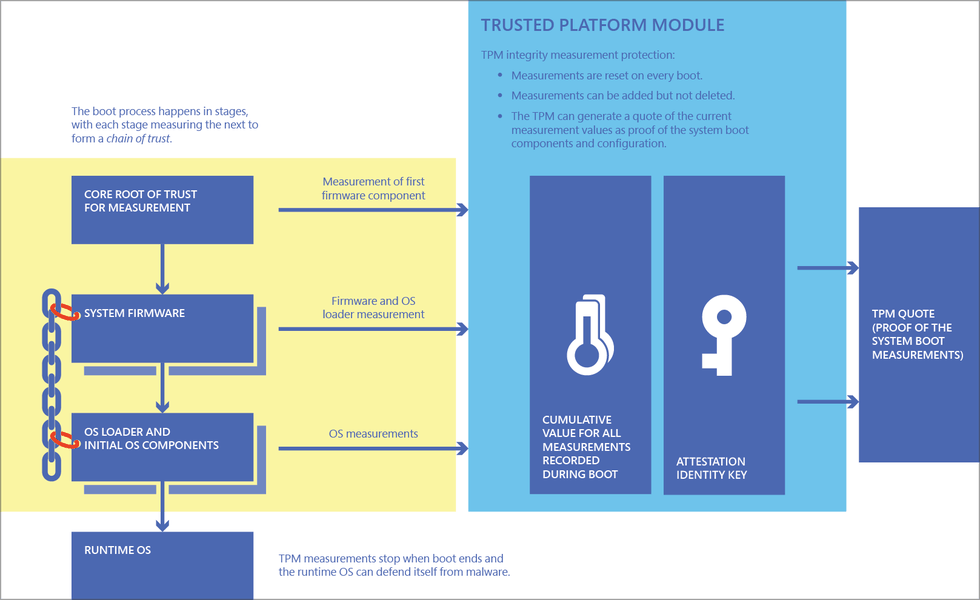
Крім того, цей пристрій використовується для повного шифрування диска, і він містить криптографічний ключ, необхідний для доступу до вашого диска.
Щоб дізнатися більше про це, пропонуємо прочитати наш Стаття про Windows 11 і TPM для поглибленої інформації.
Які існують типи TPM?
Існує кілька типів TPM, і дискретний TPM є найбільш безпечним вибором, оскільки він відокремлений від іншого обладнання.
Багато виробників використовують інтегровану версію, яка додається до інших мікросхем. Також популярні версії на основі мікропрограми, і вони працюють у надійному середовищі виконання на вашому ЦП.
Гіпервізори TPM розроблені для роботи в ізольованому середовищі виключення всередині віртуальної машини. Останній тип – це версія програмного забезпечення, але вони вважаються вразливими.
Щоб дізнатися про різні версії, пропонуємо прочитати наш Посібник TPM 1.2 проти 2.0 для порівняння пліч-о-пліч.
Як я можу ввімкнути TPM 2.0 в BIOS?
1. Увімкніть TPM 2.0 в ASUS BIOS
Для материнських плат Intel
- Поки ваша система завантажується, продовжуйте натискати Del.
- Перейдіть до Розширений розділ.
- Перейдіть до Конфігурація PCH-FW.
- Знайдіть PTT і встановіть його Увімкнути.
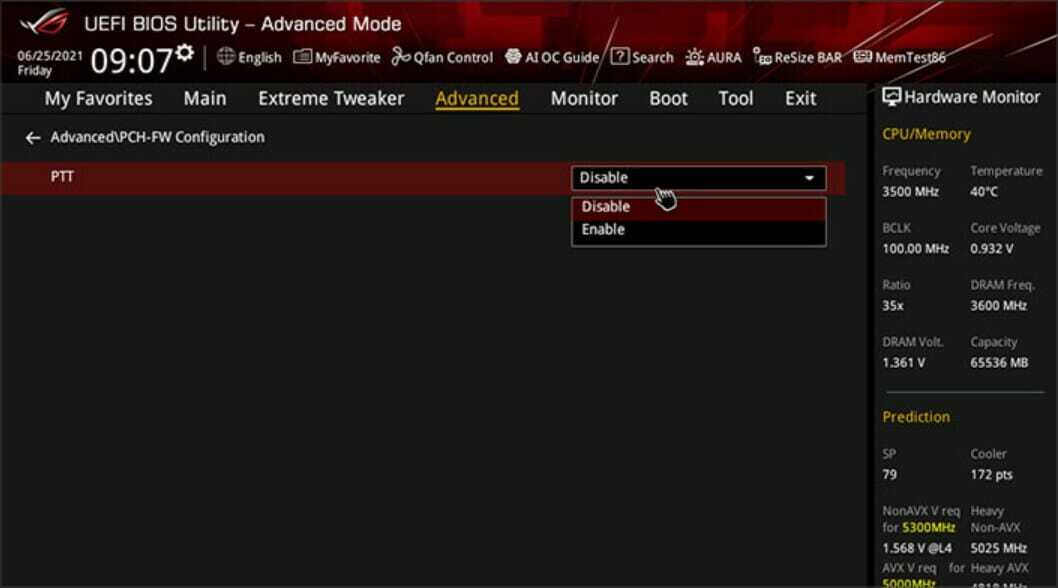
- Виберіть в порядку коли з'явиться повідомлення.
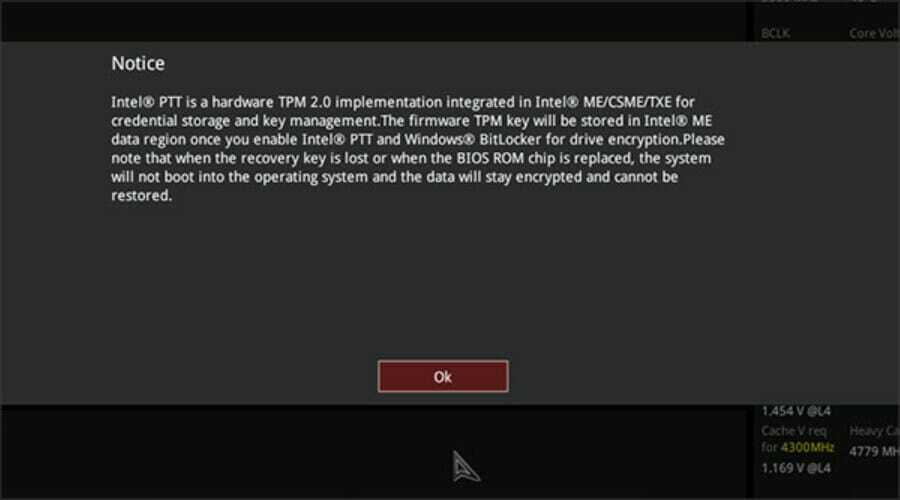
- Тепер натисніть F10 щоб зберегти зміни.
- Перезавантажте ПК.
Для материнських плат AMD
- Продовжуйте натискати Del ключ під час завантаження системи.
- Коли ви отримуєте доступ до UEFI, перейдіть до Розширений розділ.
- Тепер перейдіть до Конфігурація AMD fTPM розділ.
- Знайдіть Вибір пристрою TPM, і встановіть його на Прошивка TPM.
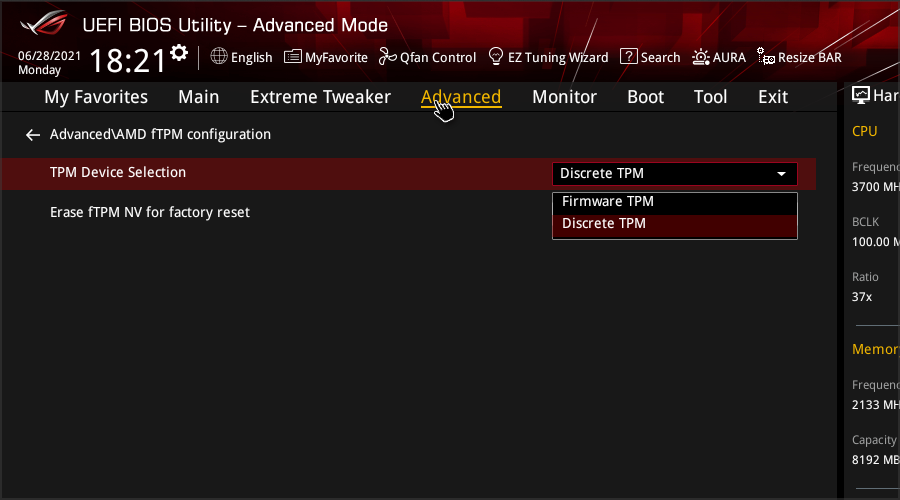
- Натисніть F10 щоб зберегти зміни та перезавантажити ПК.
2. Увімкніть TPM 2.0 у BIOS на Dell
- Під час завантаження пристрою продовжуйте натискати кнопку F2 ключ.
- Розгорніть Безпека розділ.
- Виберіть Безпека TPM 2.0.
- Переконайтеся в цьому TPM увімкнено перевіряється і Увімкнено вибрано.

- Збережіть зміни та перезавантажте ПК.
3. Увімкніть TPM 2.0 в BIOS на HP
- Продовжуйте натискати F10 у той час як ваш ПК прискорюється.
- Після того, як ви увійдете в BIOS, перейдіть до Безпека табл.
- Знайдіть Стан TPM і встановіть його Увімкнено.
- Збережіть зміни та перезавантажте комп’ютер.
4. Увімкніть TPM 2.0 в BIOS на Lenovo
- Продовжуйте натискати F2, щоб увійти в BIOS під час завантаження системи.
- Увійшовши, перейдіть до Безпека розділ.
- Знайдіть Технологія Intel Platform Trust або Процесор безпеки платформи AMD і встановіть його Увімкнено.
- Натисніть F10 щоб зберегти зміни.
- Перезавантажте ПК.
Як перевірити, чи на моєму комп’ютері є TPM?
- Натисніть Windows Клавіша + X і виберіть Диспетчер пристроїв зі списку.

- Розгорніть Охоронні пристрої розділ.
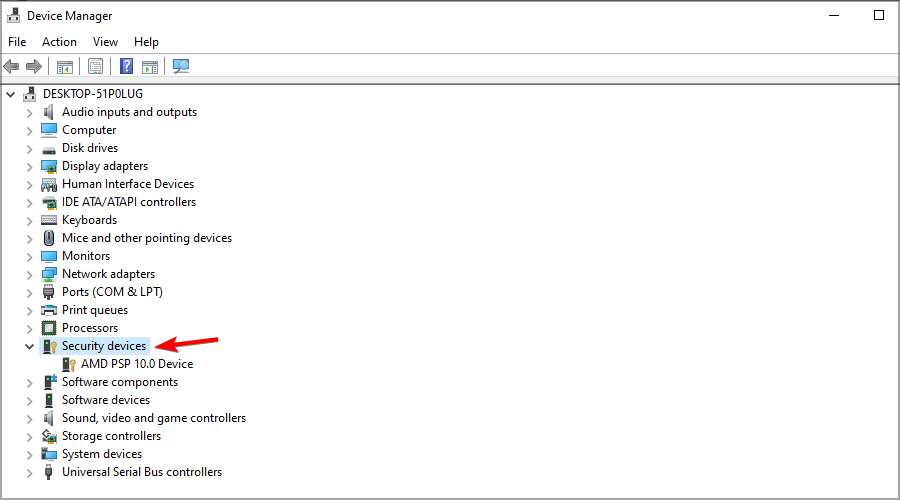
- Якщо пристрої в цьому розділі ввімкнено, це означає, що ваш ПК підтримує TPM.
Щоб перевірити, чи ввімкнено TPM, виконайте такі дії:
- Натисніть Windows Клавіша + Р.
- Тип tpm.msc і натисніть Введіть.
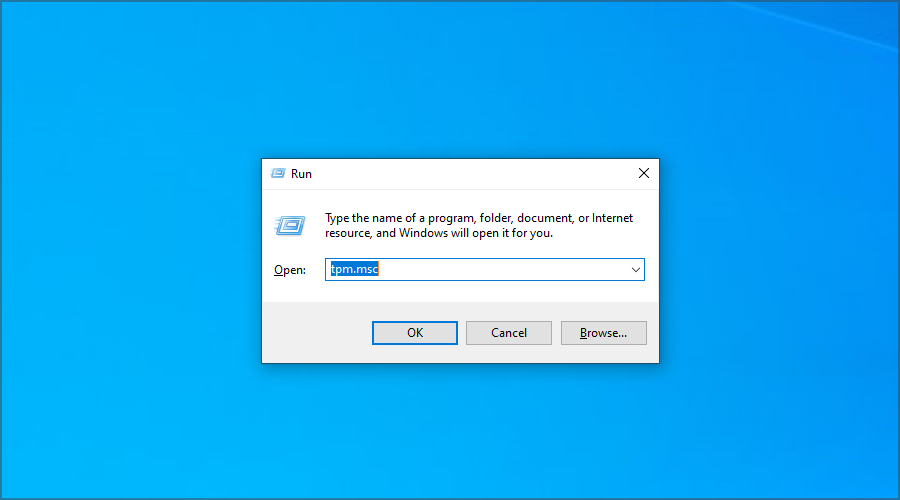
- У новому вікні ви повинні побачити, чи увімкнено ваш TPM.
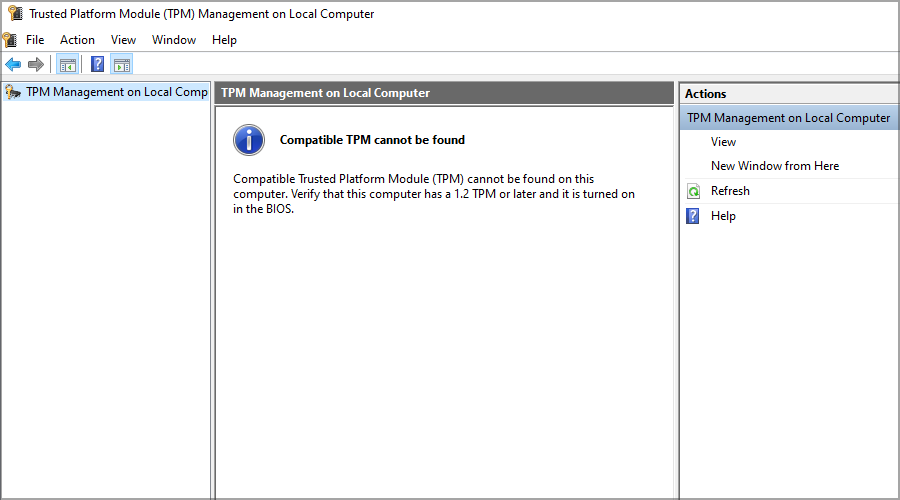
Чи вимагає Windows 11 TPM?
Так, ОС вимагає встановлення TPM, і це викликало багато суперечок серед користувачів, оскільки не всі старі пристрої підтримують цю функцію.
Однак є способи встановити Windows 11 без TPM, але якщо ви вирішите це зробити, ваш комп’ютер може бути вразливий до атак зловмисного програмного забезпечення.
У цьому посібнику ми показали вам, як увімкнути TPM 2.0 в BIOS на материнських платах різних брендів. Як бачите, процес дуже схожий, незалежно від бренду, який ви використовуєте.
Однак пам’ятайте, що виробники процесорів використовують різну термінологію для TPM, тому будьте уважні, особливо якщо ви використовуєте Intel.
Чи вдалося вам увімкнути TPM, використовуючи інструкції з цього посібника? Якщо так, не соромтеся повідомити нам про це в розділі коментарів нижче.
![10 найкращих антивірусних програм для ПК низького класу [Посібник 2021]](/f/fd1a3fa86771a1bae6534cd34d334c16.jpg?width=300&height=460)